Word文档如何显示和隐藏批注
1、点击“开始”—“Word”,启动 Word 2019。
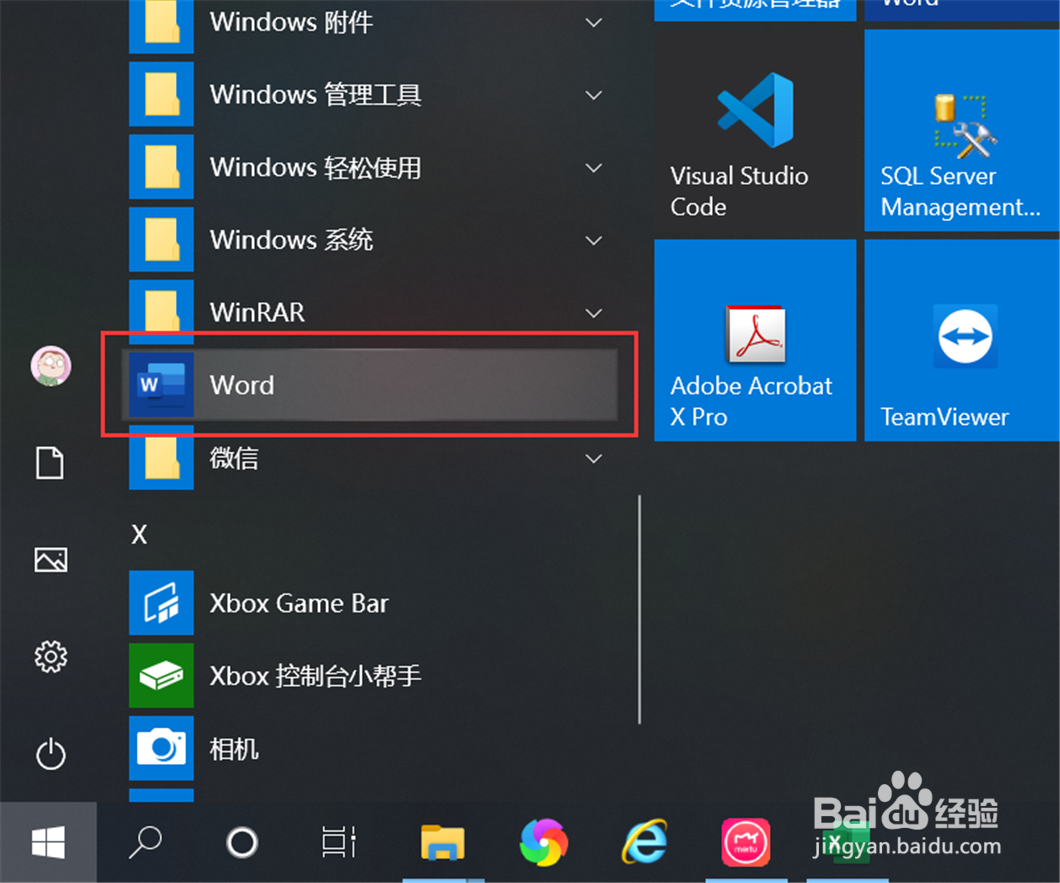
2、打开一个准备好的Word文档。

3、切换到“审阅”选项卡。

4、选择要添加批注的文字,点击“新建批注”。
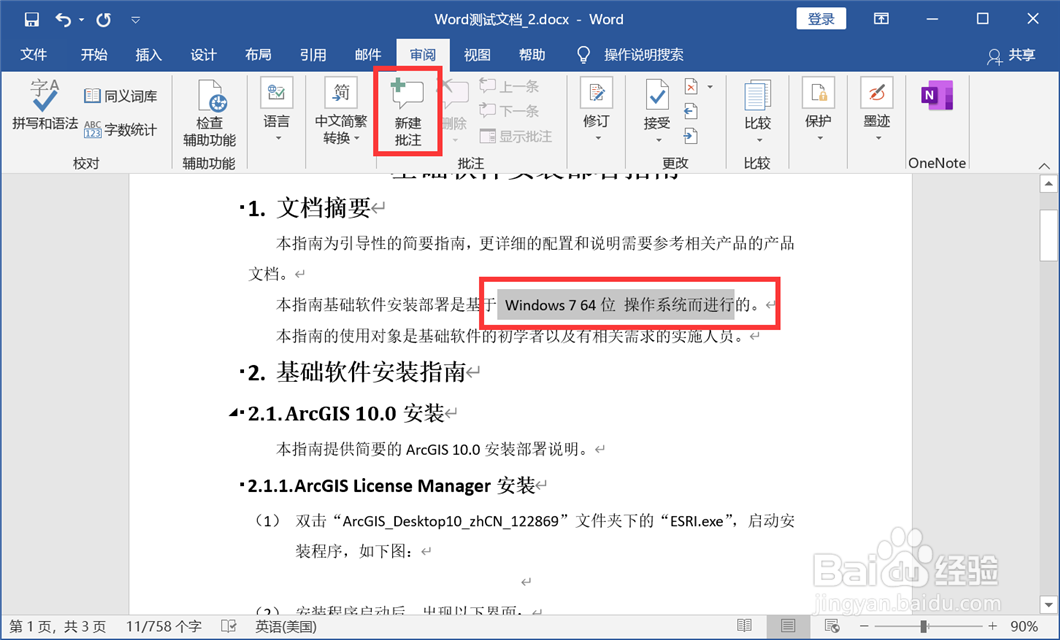
5、输入批注的内容,这样就添加好批注了。

6、点击“显示标记”,打开显示标记功能列表。

7、取消勾选显示标记功能列表的“批注”,就可以隐藏批注了。
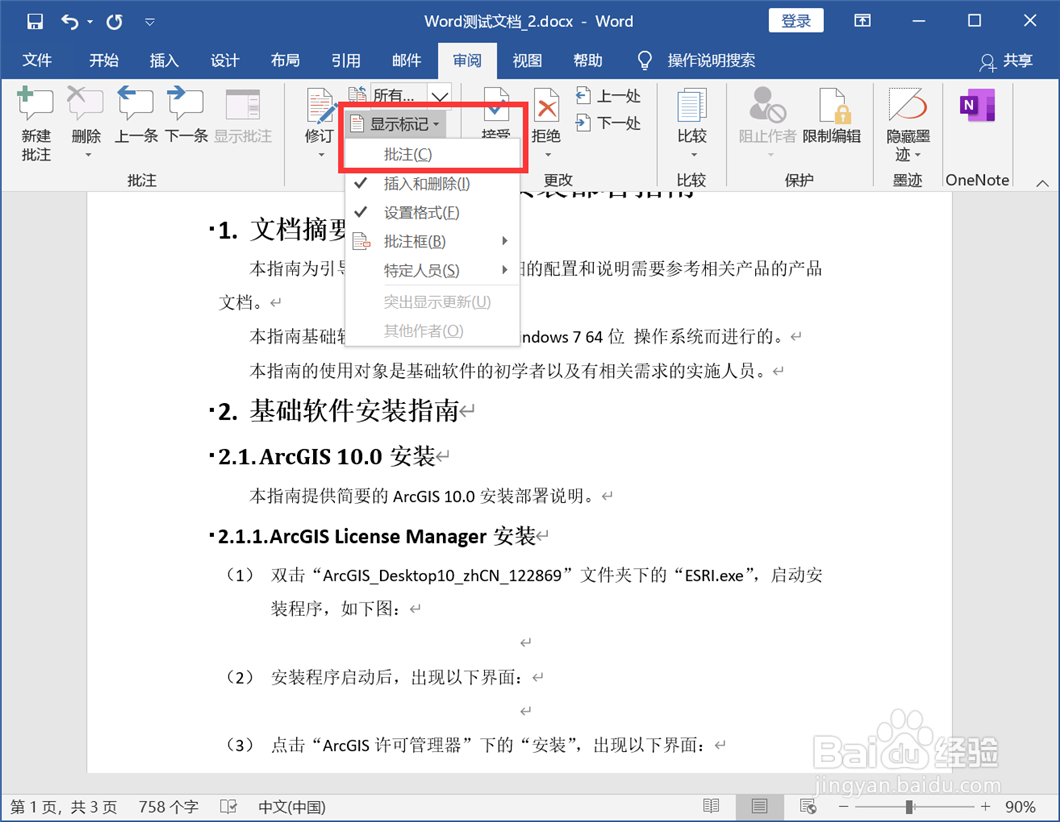
声明:本网站引用、摘录或转载内容仅供网站访问者交流或参考,不代表本站立场,如存在版权或非法内容,请联系站长删除,联系邮箱:site.kefu@qq.com。
阅读量:64
阅读量:162
阅读量:117
阅读量:152
阅读量:130